轻松一键批量,视频剪辑高手实现视频画面水平镜像播放奇效
- 更新日期:2025-06-19
- 查看次数:22
你是否还在为给视频添加独特特效而绞尽脑汁,手动逐个处理视频画面又觉得效率低下?别愁啦!现在,视频剪辑高手软件为你解锁视频剪辑新技能!只需一键,就能批量实现视频画面水平镜像播放特效效果,让你的视频瞬间变得与众不同,轻松吸引众人目光。接下来,就让我们一同走进这款神奇软件,探索这一强大功能吧!
1.打开软件,在功能面板中选择"批量剪辑视频"模块进入批量操作界面。
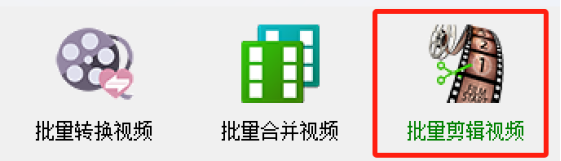
2.点击"添加视频"按钮,在弹出的文件选择窗口中选取需要处理的视频文件,点击"打开"完成视频导入。
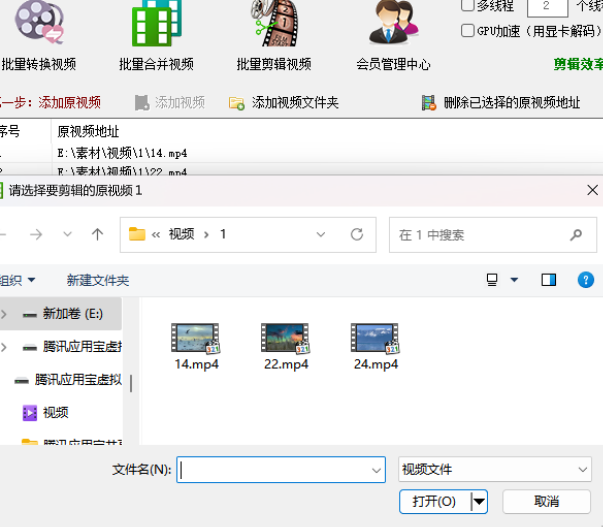
3.在功能面板中点击"高级自定义"编辑选项,勾选该功能并点击"编辑"按钮进入设置界面。

4.点击"更多命令"选项,在命令列表中找到"视频画面水平镜像播放特效"命令并双击,将该特效添加到处理任务队列。
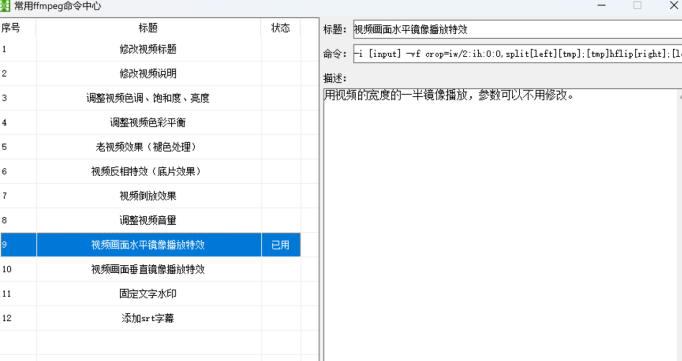
5.在自定义命令面板中确认已成功添加"视频画面水平镜像播放特效"命令,检查无误后点击"保存设置"。
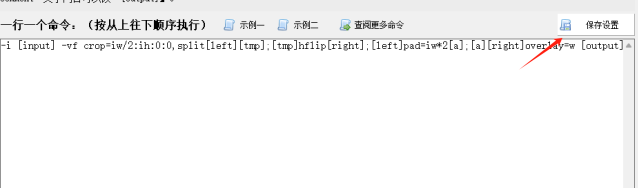
6.在输出设置中选择MP4格式,点击"浏览"按钮指定目标输出路径。

7.确认所有设置无误后,点击"开始剪辑"按钮启动批量处理流程。
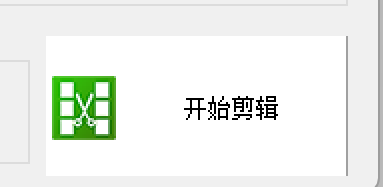
8.处理完成后,前往输出文件夹查看生成的新视频,双击播放验证水平镜像特效是否正常应用。

9.播放原始视频文件,可观察到原视频正常播放,并无视频画面水平镜像播放特效。
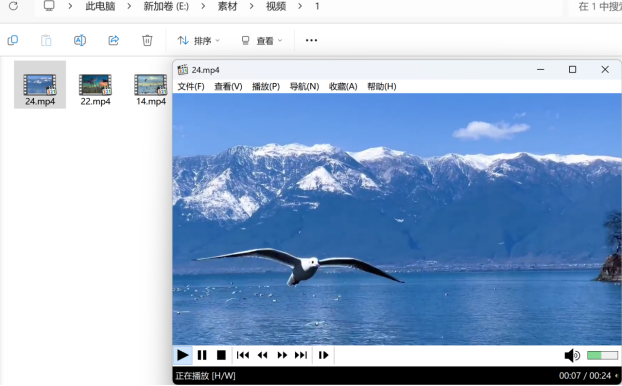
哇塞!借助视频剪辑高手软件,一键批量实现视频画面水平镜像播放特效效果竟如此简单!曾经繁琐的视频特效添加过程,如今变得轻而易举。有了这个新技能,无论是制作创意短视频、宣传视频,还是个人娱乐作品,都能让你的视频脱颖而出。还等什么呢?赶紧用视频剪辑高手软件开启你的创意视频之旅,打造出更多令人惊艳的作品吧!

 媒体梦工厂
媒体梦工厂 首助编辑高手
首助编辑高手 快递批量查询高手
快递批量查询高手